Windows güncellemeleri, büyük ve küçük, hemen hemen her zamanböceklerle gel. Zaman zaman hata sadece bir avuç kullanıcıyı etkilemenin aksine yaygındır. Daha büyük güncellemeler ile daha fazla kullanıcının hatalarla karşılaşması olasıdır. Windows 10 Oluşturucu Güncellemesi büyük bir güncellemedir ve hataları vardır. Gece Işığı hatalarını zaten fark etmiş olabilirsiniz ancak güncelleme aynı zamanda birkaç kullanıcı için PowerShell'i kırdı. Bu güncelleme, Komut İstemi'ni PowerShell ile değiştirdi. Bunu yaparken, birkaç şey kırdı. PowerShell'i açtığınızda okunaklı metin yerine anlamsız gösterir. Windows 10'da bozuk PowerShell'i nasıl düzelteceğinizi öğrenin.
Bu çözüm, içindeki kırık bir PowerShell içindir.Oluşturucu Güncellemesinden Sonra Windows 10. Daha önce PowerShell ile ilgili sorunlarınız varsa, bu sorunu çözmez. Muhtemelen farklı bir kökene, farklı bir kök nedene bakıyorsunuzdur.
Yazı Tipini Değiştir
PowerShell ile anlamsız gösterilen sorunBir yazı tipi sorunu. Özellikle, güncelleştirme rasterleştirilmiş yazı tiplerini bozdu. PowerShell metni bozuk yazı tipinde gösterecek şekilde ayarlanmışsa, bunun yerine anlamsız bir duvar göreceksiniz. Düzeltme oldukça basit.
PowerShell'i açın. Uygulamanın penceresindeki PowerShell simgesine tıklayın ve Özellikler'i seçin.

Özellikler penceresinde yazı tipi sekmesine gidin. Burada, PowerShell'in kullandığı yazı tipini değiştirebilirsiniz. Rasterleştirilmiş fontlar altında listelenmemiş herhangi bir fontu seçin. PowerShell'i iyi ölçü için kapatın ve tekrar açın. Sorun çözülmeli.
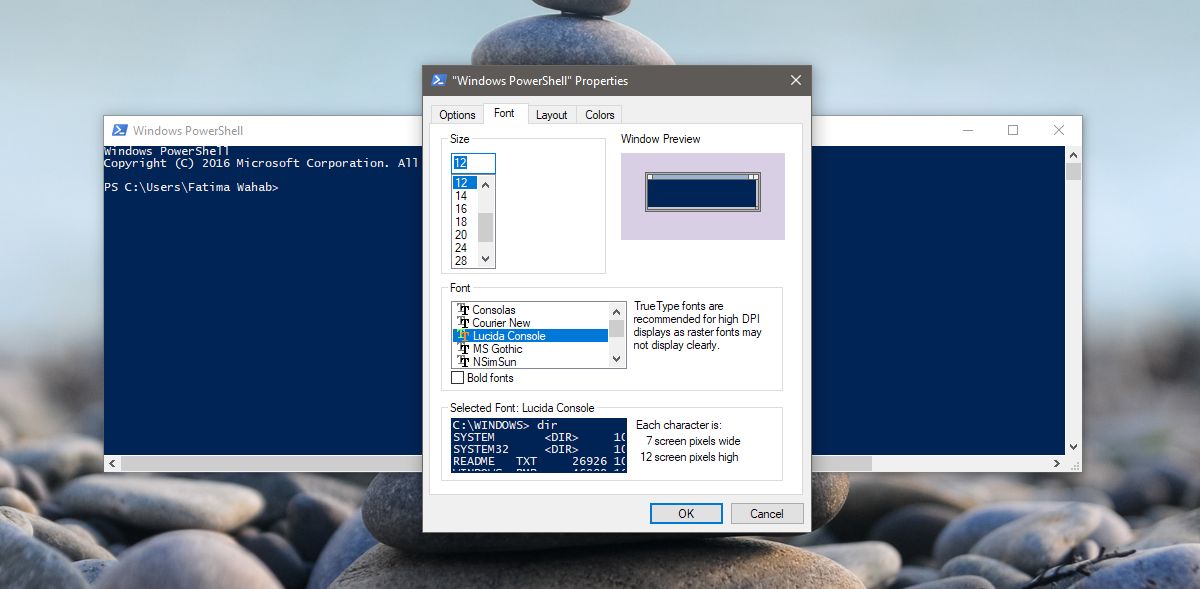
.NET Framework'ü Kaldırma ve Yeniden Yükleme
Yazı tipini değiştirmek, bozuku düzeltmediyseWindows 10'da PowerShell, deneyebileceğiniz başka bir çözüm var. Yükseltme işlemi sırasında, .NET Framework'teki bir şey bozulmuş olabilir. Bunu düzeltmenin en kolay yolu, çerçeveyi kaldırıp yeniden yüklemektir.
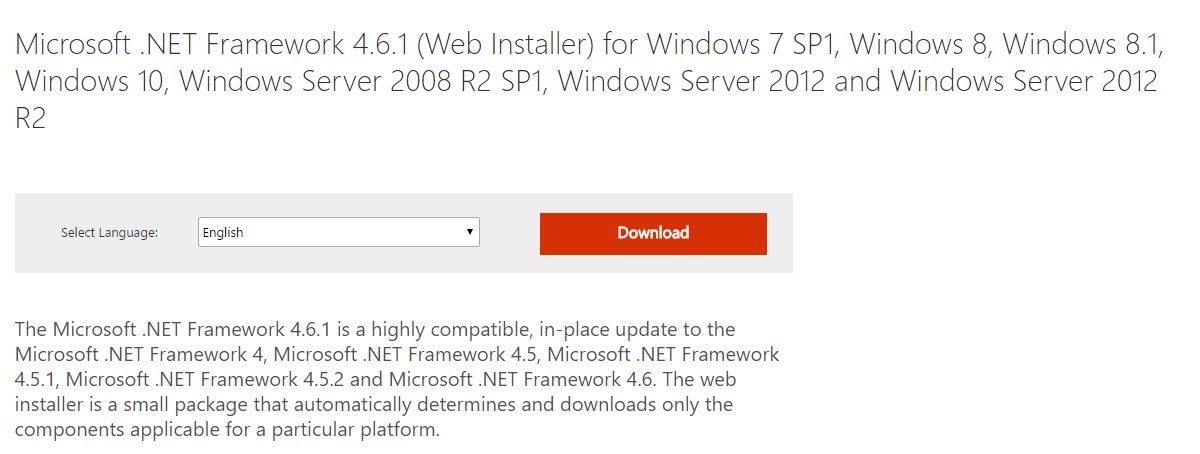
Denetim Masası uygulamasını açın. Programlar> Bir programı kaldır seçeneğine gidin. .NET Framework'ü kaldırmak için yönetici haklarına ihtiyacınız olacak. Microsoft .NET adlı programları arayın ve hepsini kaldırın. İyi bir önlem almak için sisteminizi yeniden başlatın. En alttaki linki ziyaret edin, .net Framework'ü indirin ve kurun. PowerShell'i tekrar çalıştırın. Sorun çözülecek.
Microsoft .NET Framework'ü indirin













Yorumlar